På samme måte som Windows 7 og tidligere iterasjoner av Windows, fremhever Windows 8.1 også nyinstallerte programmer / apper på Apps-skjermbildet. Det vil si at når du installerer et nytt program, fremhever Windows det samme for de neste dagene, slik at du enkelt kan identifisere det.
Oppdatering: Denne metoden ser ikke ut til å fungere. Vennligst sjekk det og gi oss beskjed i kommentarene.
Hvis du installerer flere applikasjoner veldig ofte, vil Apps-skjermbildet (Apps-visning) ha flere uthevede programmer. Heldigvis er funksjonen ikke så irriterende som i Windows 7, da fargen som brukes til å markere nylig installerte programmer, er lettere versjon av fargen som brukes til Apps-bakgrunnen. Selv om de fleste brukere finner denne funksjonen nyttig, og Windows 8.1 ikke legger til nye installerte apper til startskjermbildet i motsetning til Windows 8, er det flere brukere som vil stoppe Windows fra å markere nylig installerte programmer.

Som du vet, i Windows 7 og tidligere versjoner, kunne vi navigere til Start menyinnstillinger for å deaktivere utheving av nylig installerte programmer. Dessverre har Microsoft fjernet dette alternativet fra oppgavelinjen og startmenyegenskaper i Windows 8.1, og du har ikke annet valg enn å redigere Windows-register manuelt for å stoppe Windows fra å markere nylig installerte programmer.
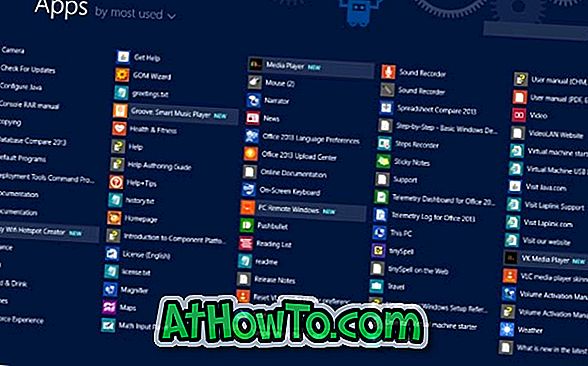
Stopp markering av nylig installerte apper
Følg instruksjonene nedenfor for å stoppe Windows fra å markere nylig installerte programmer.
MERK: Vi anbefaler at du oppretter et systemgjenopprettingspunkt manuelt før du redigerer Windows Registry.
Trinn 1: Åpne Registerredigering. For å gjøre det, trykk samtidig på Windows logo og R-tastene på tastaturet, i den resulterende Kjør dialogboksen, skriv Regedit, og trykk deretter Enter-tasten. Klikk Ja-knappen når du ser UAC-meldingen for å starte Registerredigering.
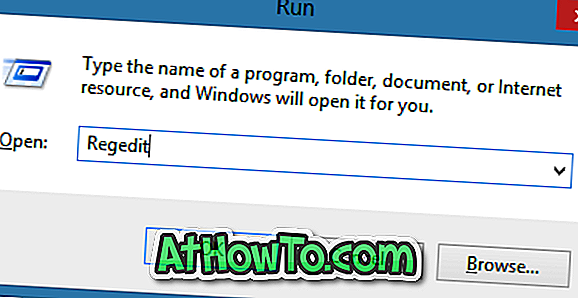
Trinn 2: Naviger til følgende registernøkkel:
HKEY_CURRENT_USER \ Software \ Microsoft \ Windows \ Currentversion \ Explorer \ Advanced

Trinn 3: Opprett en ny DWORD-verdi (32-bit) på høyre side med navnet " Start_NotifyNewApps " (uten anførselstegn) og sett " 0 " (null) som verdi.
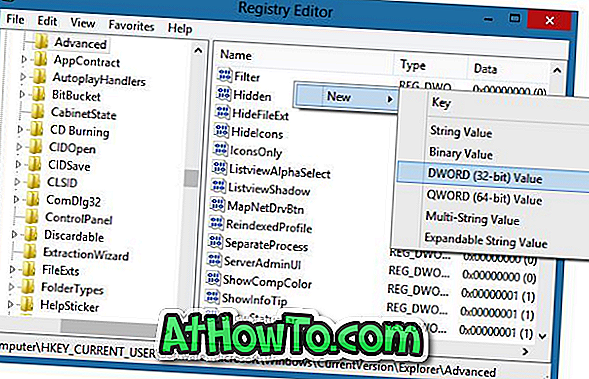
Trinn 4: Avslutt Registerredigering og start datamaskinen på nytt for å bruke endringene. Det er det! Applikasjonsskjermbildet bør ikke markere nylig installerte programmer fra nå av.
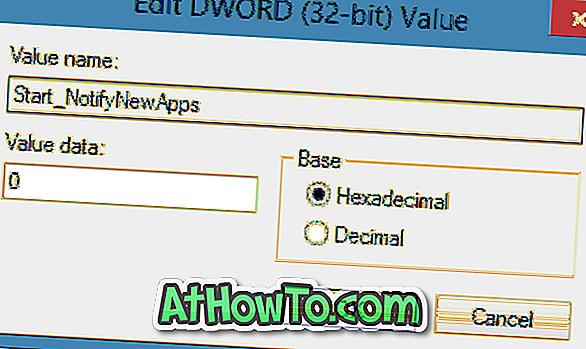
Og hvis du leter etter en måte å slå av denne funksjonen via Gruppepolicy, viser det seg at det ikke finnes noe slikt alternativ under Gruppepolicy. Slik fjerner du strømknappen fra Windows 8.1 Update Start-skjermveiledningen kan også interessere deg.














